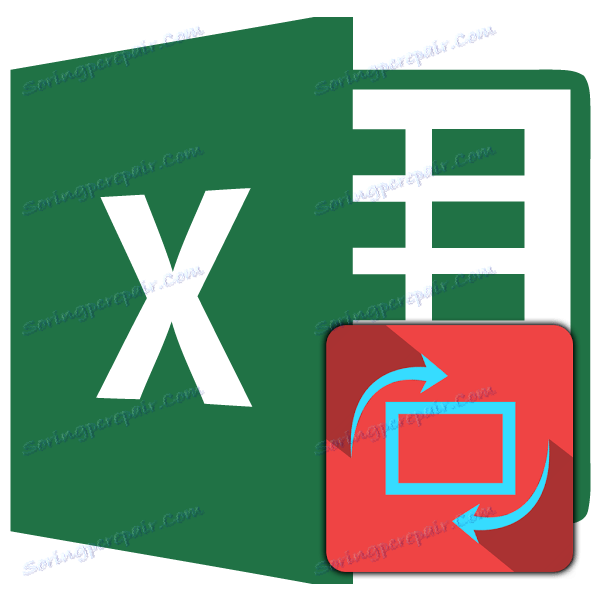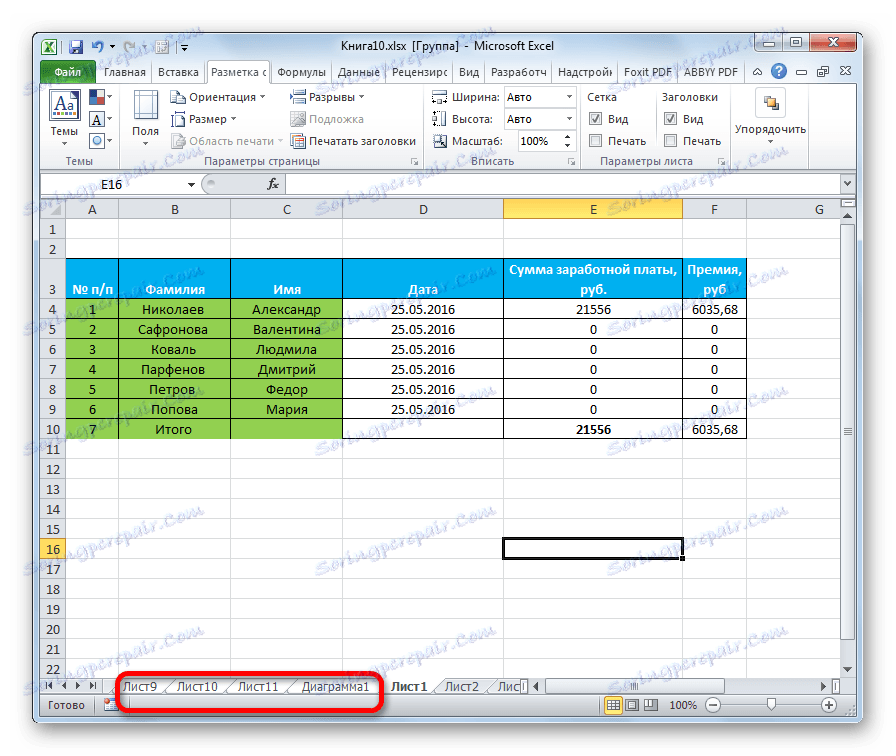Пребаците на плочу у Мицрософт Екцелу
Када штампате Екцел документ, често постоји ситуација када се ширина табеле не уклапа на стандардни лист папира. Дакле, све што прелази ову границу, штампач штампа на додатним листовима. Али, често се ова ситуација може исправити једноставно променом усмјерења документа из књиге, која је подразумевано инсталирана, у пејзаж. Хајде да схватимо како то радити користећи различите методе у програму Екцел.
Лекција: Како направити пејзажну оријентацију плоче у Мицрософт Ворд-у
Садржај
Реверсал документа
У апликацији Екцел постоје две опције за оријентацију листова приликом штампања: књига и пејзажа. Први је подразумевани. То јест, уколико нисте извршили никакве манипулације с овим поставкама у документу, онда ће се штампати у портретној оријентацији приликом штампања. Главна разлика између ова два типа позиционирања је да је у смеру књиге висина странице већа од ширине и када је пејзаж - обрнуто.
Заправо, механизам поступка претварања страница из портрета у пејзаж у Екцел програму је једини, али се може покренути користећи једну од неколико опција за акцију. Истовремено, можете примијенити врсту позиционирања на сваки посебан лист књиге. Истовремено, унутар једног листа не можете променити овај параметар за поједине елементе (странице).
Прије свега, неопходно је сазнати да ли је уопште потребно претворити документ. За ове сврхе можете користити преглед. Да бисте то урадили, идите на картицу "Датотека" , пређите на одељак "Штампање" . У левом делу прозора налази се област за преглед документа, јер ће изгледати на штампању. Ако је подељена на неколико страница у хоризонталној равни, то значи да се табела не уклапа у листу.
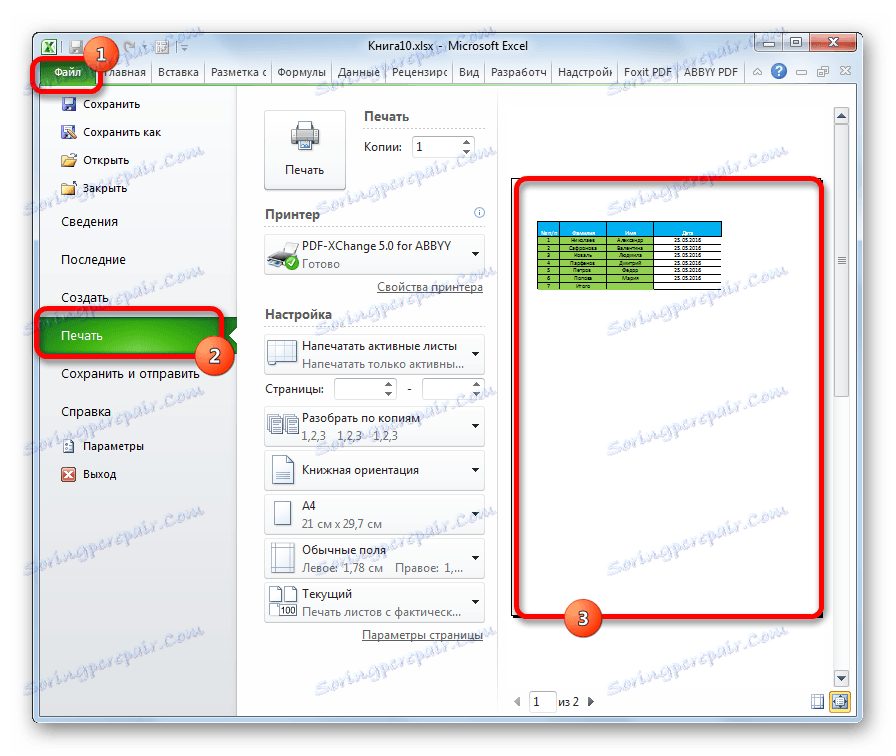
Ако након ове процедуре вратимо се на картицу "Почетна", видећемо тачку линије раздвајања. У случају да се вертикално дели табела на делове, ово је додатни доказ да се приликом штампања свих ступаца на једној страници неће поставити.
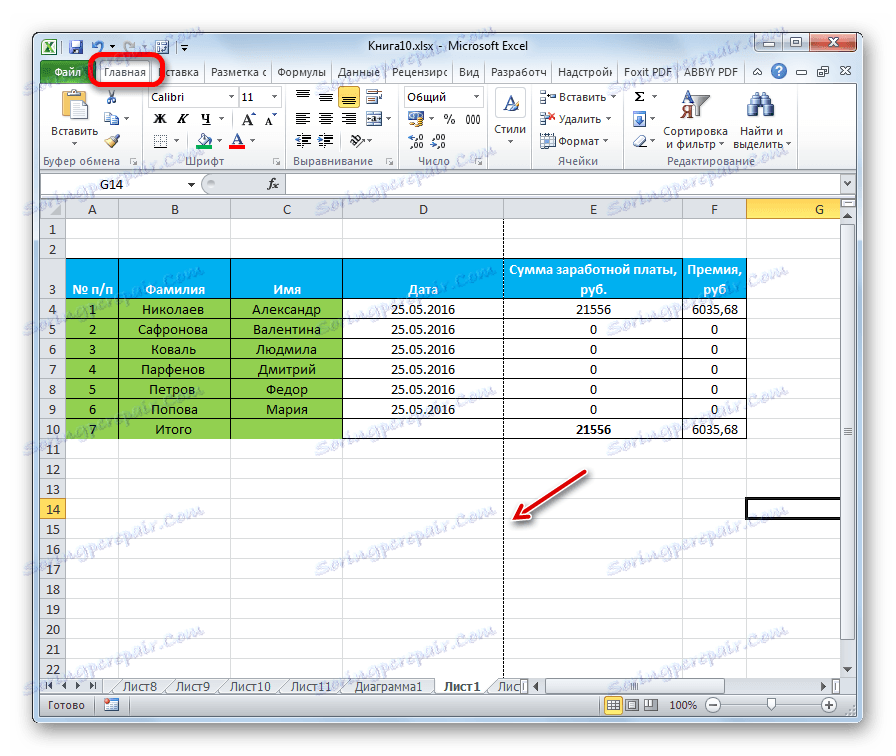
С обзиром на ове околности, најбоље је променити оријентацију документа на пејзаж.
Метод 1: Поставке штампе
Често често, корисници се окрећу на алате лоциране у поставкама штампања да би се страница окренула.
- Идите на картицу "Датотека" (у Екцел 2007 уместо тога, кликните на лого Мицрософт Оффице у горњем левом углу прозора).
- Прелазимо на одељак "Штампање" .
- Отвара нам већ познату област за преглед. Али овај пут нас неће интересовати. У оквиру "Поставке" кликните на дугме "Портраит ориентатион" .
- Из падајуће листе изаберите ставку "Ориентатион Ландсцапе" .
- После тога, оријентација страница активног Екцел листа биће промењена у један пејзаж, што се може видети у прозору за прегледање штампаног документа.
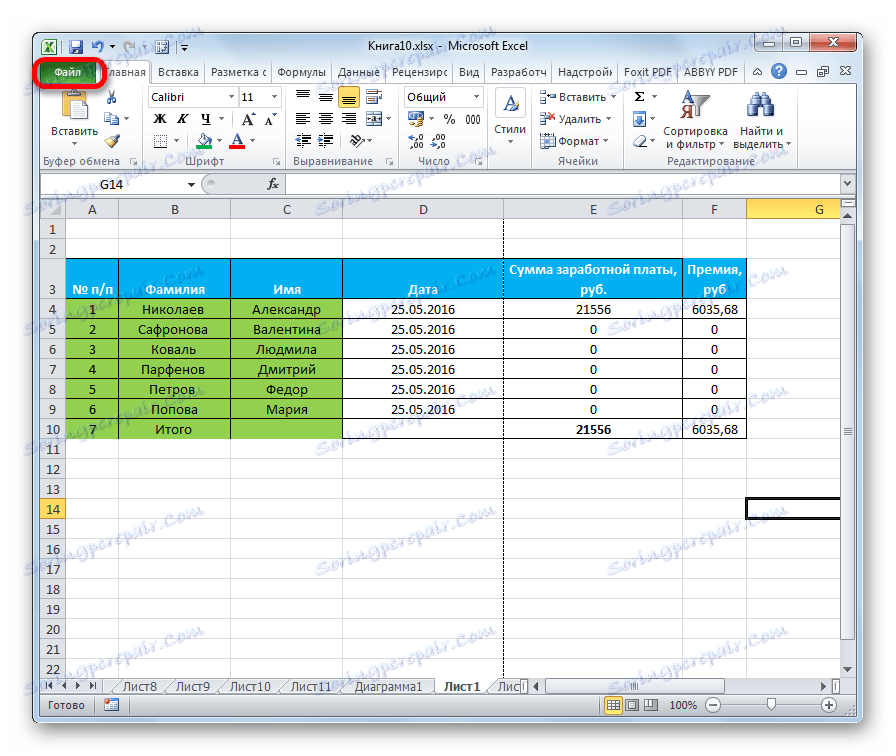
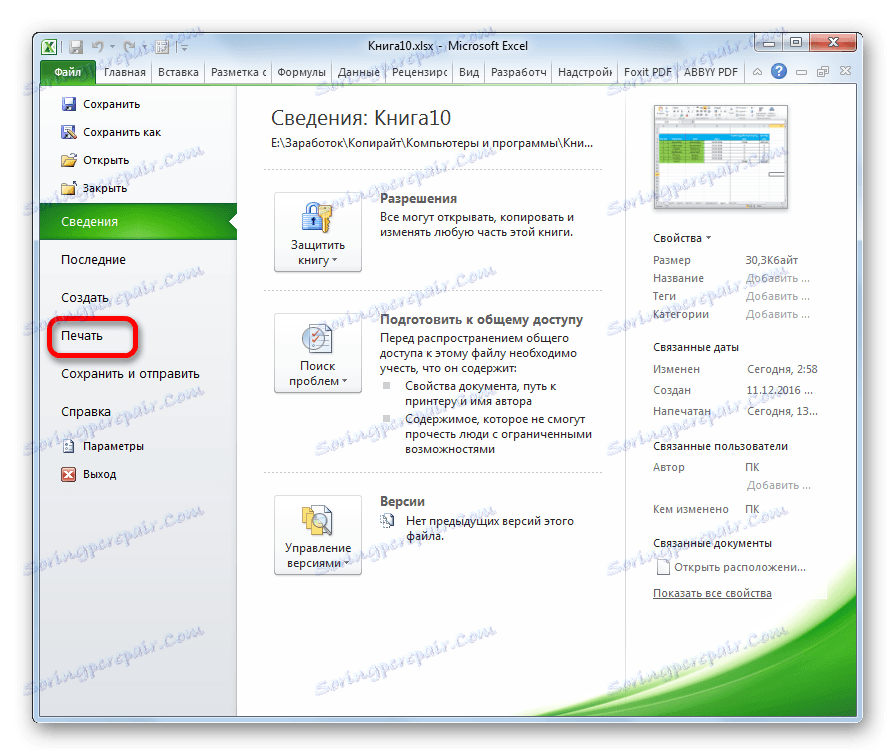
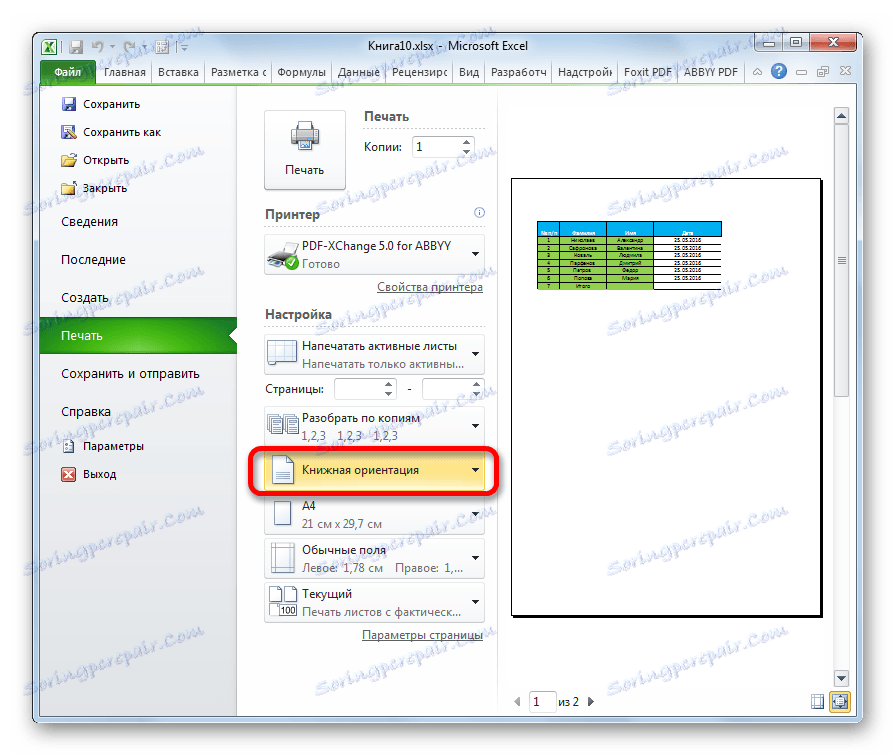
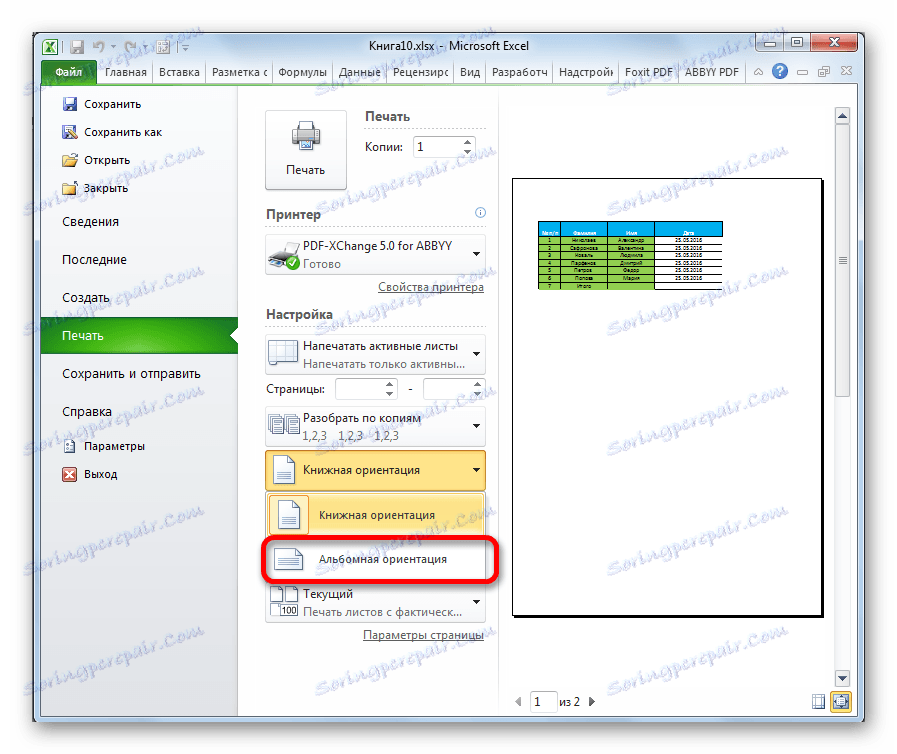
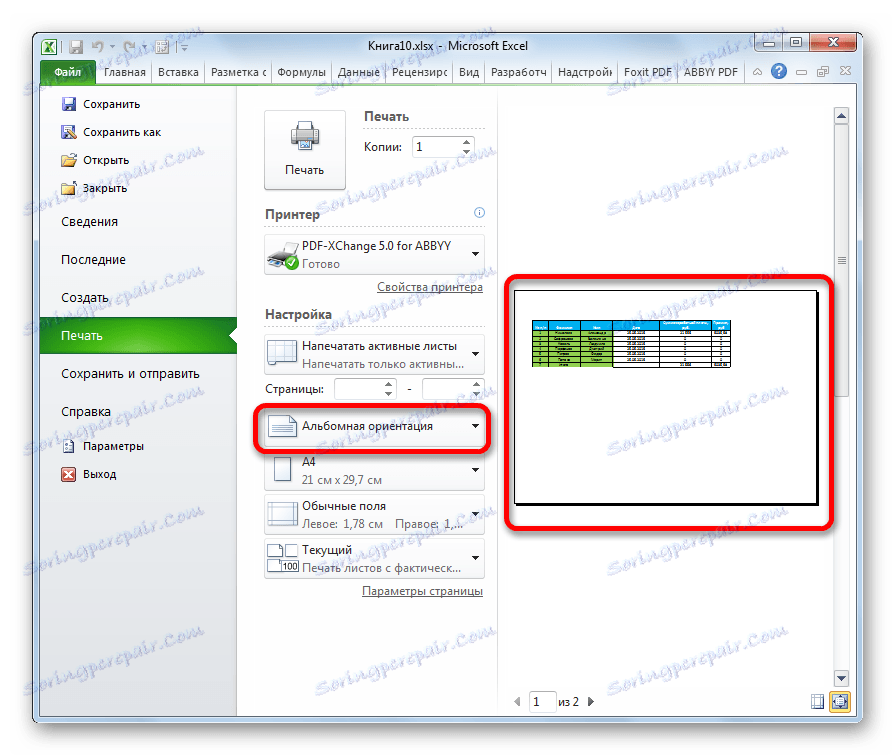
Метод 2: Картица Паге Лаиоут
Постоји и лакши начин промене оријентације плоче. То можете урадити на картици "Паге лаиоут" .
- Идите на картицу "Паге лаиоут" . Кликните на дугме "Ориентатион" , који се налази у пољу за подешавање страница "Паге Сетуп" . Изаберите ставку "Ландсцапе" из падајуће листе.
- Након тога, оријентација текућег плоча ће се променити у пејзаж.
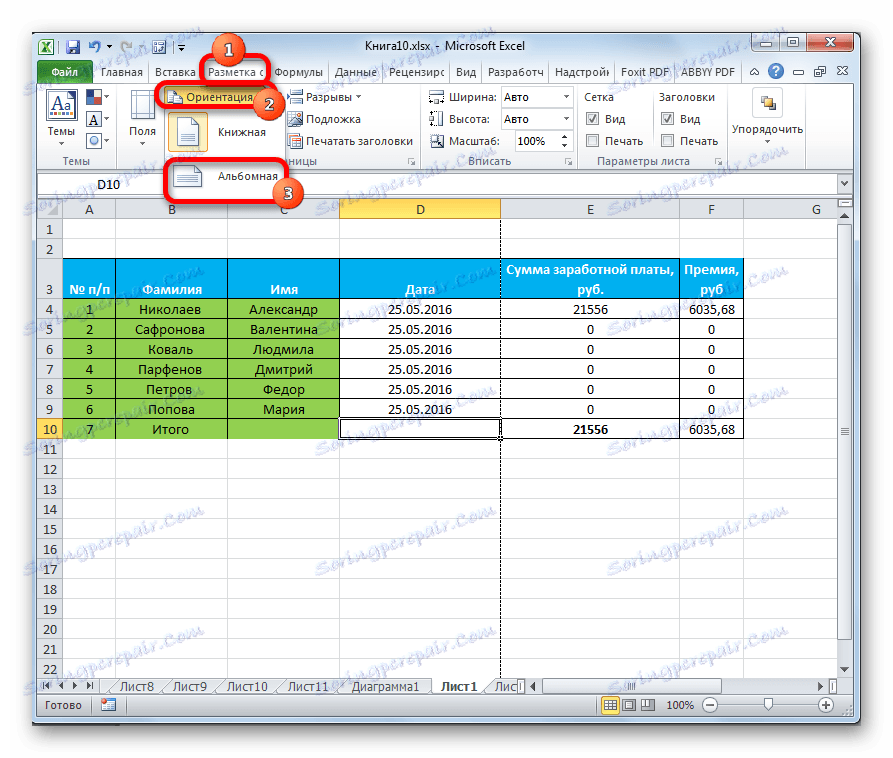
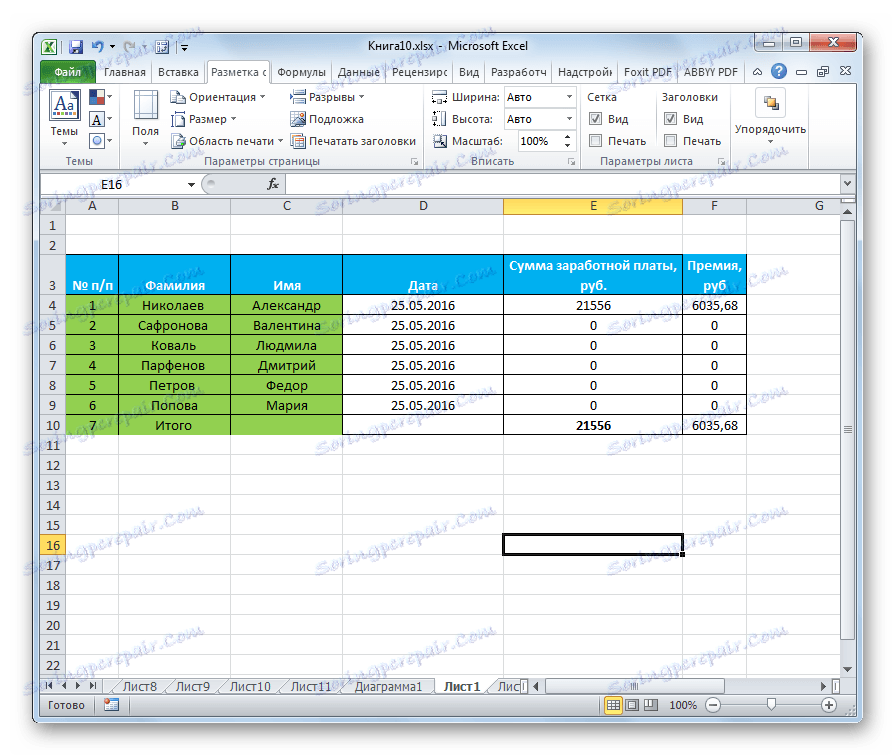
Метод 3: Истовремено промените оријентацију неколико листова
Када користите горе описане методе, правац локације се мења само на тренутном листу. Истовремено, могуће је примијенити овај параметар на неколико сличних елемената истовремено.
- Ако листови на које желите да примените акцију групе су узајамни, а затим држите притиснут тастер Схифт на тастатури и, без пуштања на њега, кликните на прву етикету која се налази у доњем левом делу прозора изнад статусне линије. Затим кликните на последњу ознаку опсега. Дакле, цео опсег ће бити истакнут.
![Избор распона листова у програму Мицрософт Екцел]()
Ако желите да промените правац страница на неколико листова, чије етикете се не налазе једни поред других, онда је алгоритам акције нешто другачији. Притисните тастер Цтрл на тастатури и кликните на сваку етикету на којој желите да извршите операцију, са левим тастером миша. Стога ће бити истакнути неопходни елементи.
- Након избора, обављамо већ познату акцију. Идите на картицу "Паге лаиоут" . Кликните на дугме на траци "Оријентација" која се налази у групи алатки "Подешавање странице" . Изаберите ставку "Ландсцапе" из падајуће листе.
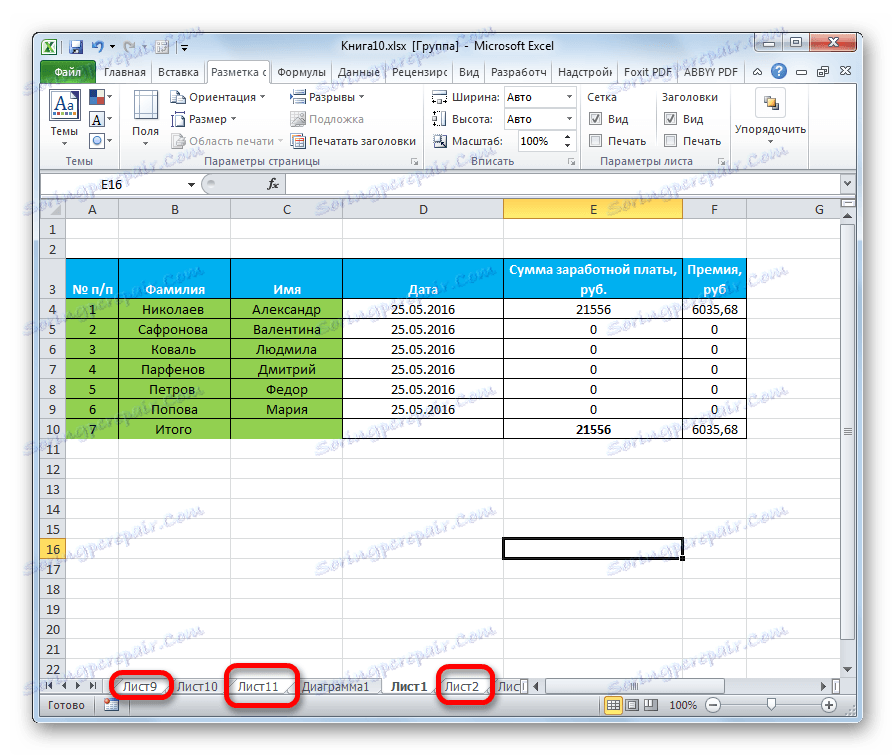
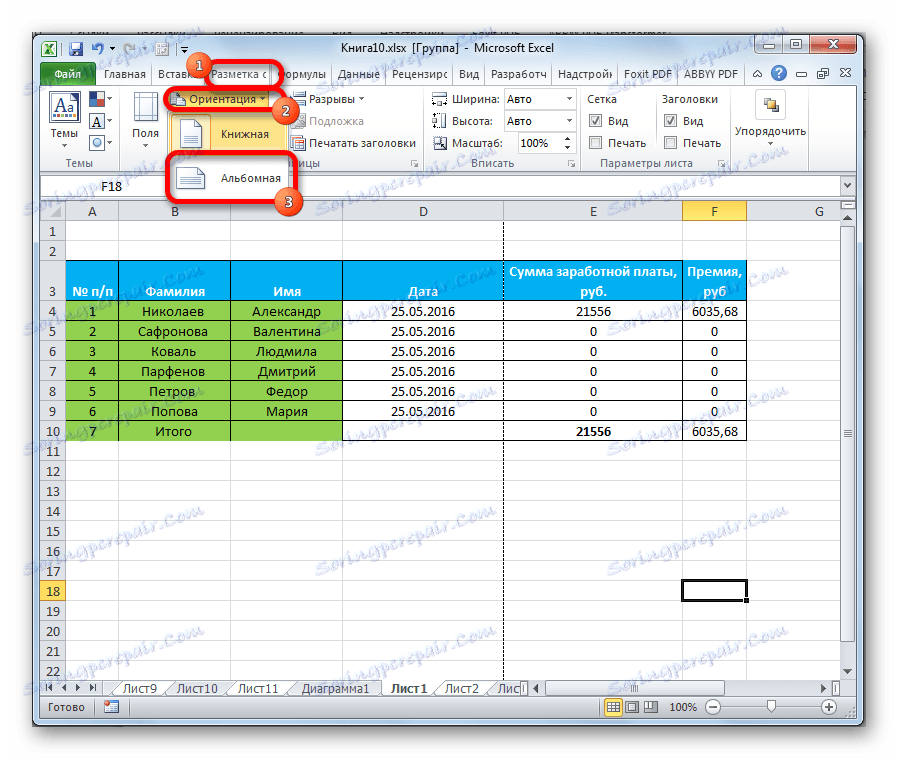
Након тога сви изабрани листови ће имати горенаведену оријентацију елемената.
Као што можете видети, постоји неколико начина да промените оријентацију портрета у пејзаж један. Прве две методе описане од стране нас примјењују за промјену параметара текућег листа. Поред тога, постоји и додатна опција која вам омогућава да мењате правац неколико листова истовремено.